Adobe Illustrator 9.0
"Умные" направляющие
В программе Adobe Illustrator даже направляющие линии задуманы "умными" (smart), т. е. в нужный момент они отображают на экране информацию, помогающую пользователю размещать и трансформировать объекты. Кроме того, становятся доступными многочисленные возможности "прилипания", в том числе к фиксированным объектам и объектам на фиксированных слоях.
Пользователь выбирает любую точку на выделенном объекте, относительно которой происходит "прилипание": В процессе трансформации выделенного объекта программа отмечает множество дополнительных точек на других объектах и линейных направляющих документа.
Все параметры "умных" направляющих определяются в разделе Smart Guides "Умные" направляющие) диалогового окна Preferences (Установки) (рис. 6.15).
В поле Display Options (Отображение параметров) представлено несколько флажков, определяющих отображение направляющих и соответствующей им информации.
 |
Флажок Text Label Hints (Текстовые подсказки) обеспечивает вывод текстовой информации о положении курсора относительно направляющих и объекта (рис. 6.16). |
 |
Флажок Construction Guides (Отображение направляющих) обеспечивает отображение направляющих при совпадении перемещений объектов или их фрагментов. |
 |
Флажок Transform Tools (Трансформирующие инструменты) обеспечивает вывод информации при работе с инструментами Scale (Размер) (   |
 |
Флажок Object Highlighting (Подсветка объектов) обеспечивает подсветку объектов под курсором. |
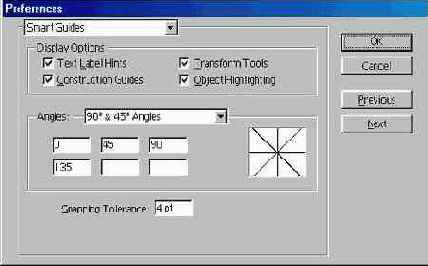 |
|
| Рис 6.15. Раздел Smart Guides диалогового окна Preferences |
 |
|
| Рис 6.16. Информация о положении курсора относительно объекта |
В группе Angles (Углы) можно определить до шести направляющих. Для этого необходимо выбрать из списка подходящий вариант или ввести нужные значения в текстовые поля. В поле просмотра отображаются все изменения.
В поле Snapping Tolerance (Допуск прилипания) можно установить значение допуска, в пределах которого "умные" направляющие будут "реагировать" на положение курсора и отображать необходимую информацию. Диапазон значений — от 0 до 10 пикселов, по умолчанию устанавливается 4 пиксела.
Для активизации "умных" направляющих необходимо выполнить команду Smart Guides ("Умные" направляющие) меню View (Просмотр). При повторном выполнении команды режим отключается.
 |
Nota Bene. Следует учесть одну особенность: когда активна функция "прилипания" к сетке (команда Snap to Grid (Выровнять по сетке) помечена "галочкой", то действие "умных" направляющих блокируется, даже если команда Smart Guides ("Умные" направляющие) также помечена "галочкой". |
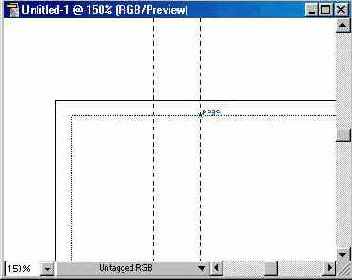 |
| Рис 6.17. Информация о границе "границы страницы |
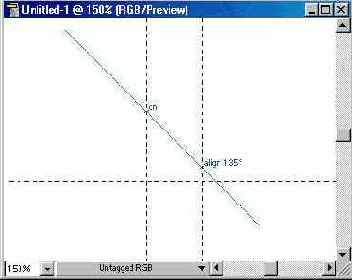 |
| Рис 6.18. Информация о пересечении "умных" направляющих |
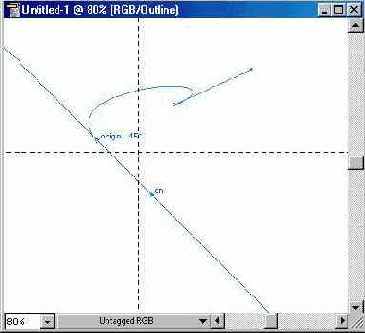 |
| Рис 6.19. Информация о положении инструмента Pen |
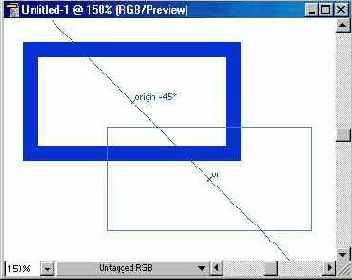 |
| Рис 6.20. Информация при перемещении объекта |
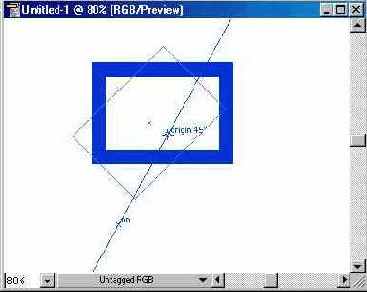 |
| Рис 6.21. Информация при вращении объекта |
назад | содержание
| вперед